Corrija o erro HTTP 304 Erro não modificado
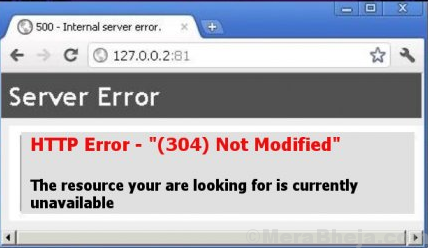
- 1682
- 285
- Spencer Emard
O código HTTP 304 significa que um site foi redirecionado. No entanto, se o redirecionamento acontecesse, ao tentar abrir o URL pretendido, o usuário redirecionaria para outro URL.
Em muitos casos, os usuários recebem o seguinte erro:
Erro HTTP 304 Erro não modificado
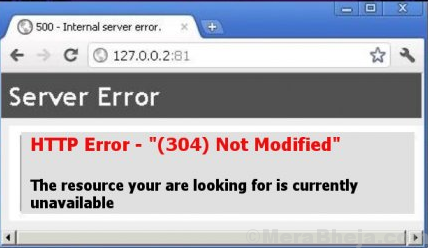
A declaração completa do erro é:
Esse código de status é retornado se o cliente já tiver baixado recursos desde a última visita e for exibido para notificar o navegador do cliente de que os recursos solicitados já estão armazenados no cache do navegador que não foi modificado.
Para isolar se o problema está no URL ou no sistema, tente abrir o URL em um sistema diferente. Se funcionar bem em um sistema diferente, o problema pode estar com o sistema operacional do sistema primário ou um navegador.
Experimente as seguintes etapas uma a uma:
1] Excluir dados de navegação
2] Remova as extensões dos navegadores
3] Limite DNS e redefinir TCP/IP
4] Use o endereço Public DNS do Google
Índice
- Solução 1] Excluir dados de navegação
- Solução 2] Remova as extensões dos navegadores
- Solução 3] Limite DNS e redefinir TCP/IP
- Solução 4] Use o endereço Public DNS do Google
Solução 1] Excluir dados de navegação
Observe que, ao excluir os dados de navegação, você pode perder certas informações sobre os navegadores.
Aqui está o procedimento para excluir dados de navegação do Firefox.
Aqui está o procedimento para excluir dados de navegação do Google Chrome.
Solução 2] Remova as extensões dos navegadores
Extensões anexadas a um navegador podem causar esse problema. Isto é especialmente verdade se o URL funcionar bem com outros navegadores.
Aqui está o procedimento para remover extensões do Firefox.
Aqui está o procedimento para remover extensões do Google Chrome.
Solução 3] Limite DNS e redefinir TCP/IP
Caso a questão não esteja com os navegadores (um caso que foi isolado nas soluções explicadas acima), tente lavar o DNS e redefinir o TCP/IP. O procedimento é o seguinte:
1] Pesquise o prompt de comando na barra de pesquisa do Windows e clique com o botão direito do mouse na opção. Selecione Run como Administrador.
2] Digite os seguintes comandos um por um e pressione Enter após cada comando:
ipconfig /flushdns
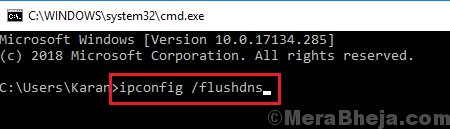
netsh int ip reset reettcpip.TXT
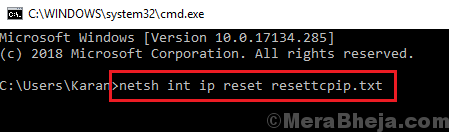
3] reinicie o sistema assim que os comandos forem executados.
Solução 4] Use o endereço Public DNS do Google
Uma das causas do erro é um endereço DNS bagunçado. Veja como mudar o mesmo.
1] Pressione Win + r Para abrir a janela de corrida e digitar o comando NCPA.cpl. Pressione Enter para abrir a janela de conexões de rede.
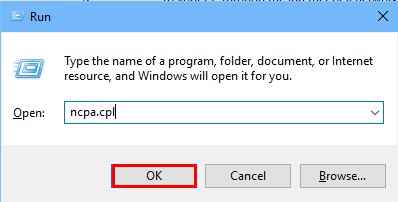
2] Clique com o botão direito do mouse em sua conexão de rede e selecione Propriedades.
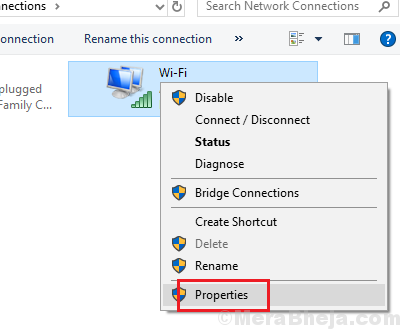
3] clique duas vezes na opção Internet Protocol Versão 4.
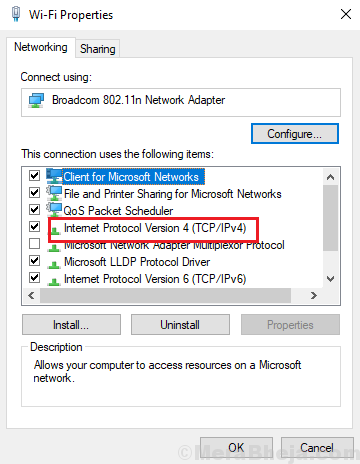
4] Mude o botão de rádio para opções de DNS para Use os seguintes endereços do servidor DNS.
5] Use os seguintes valores para o endereço do servidor DNS preferido e alternativo:
Preferido: 8.8.8.8
Alternativo: 8.8.4.4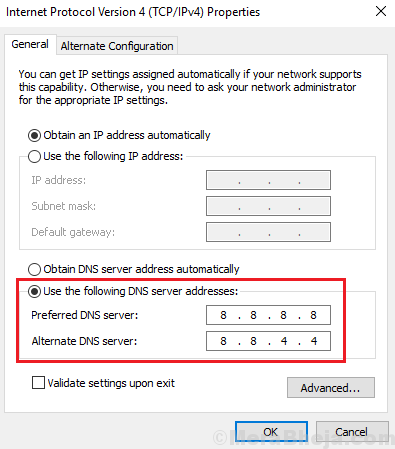
6] Clique em OK para salvar as configurações e reiniciar o sistema.
Espero que ajude!
- « Corrija o erro de abertura do erro de abertura para gravar no Windows 10/11
- Corrija o erro de gerenciamento de memória 0x0000001A no Windows 10/11 »

